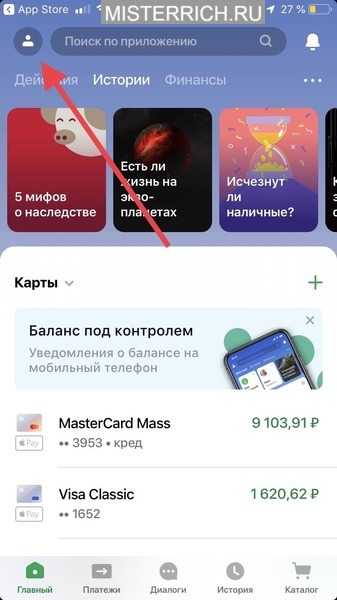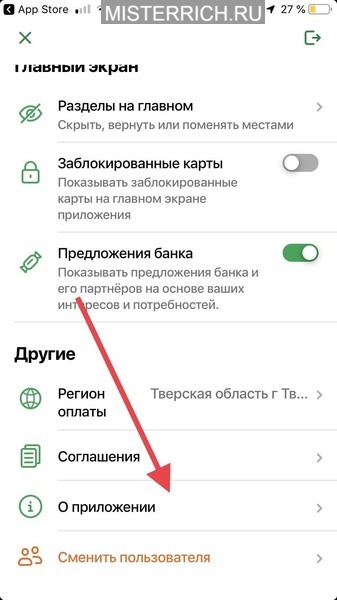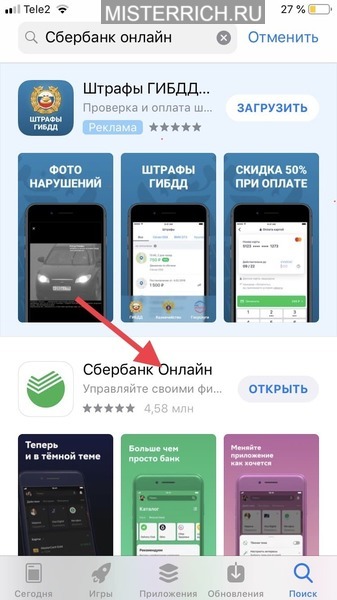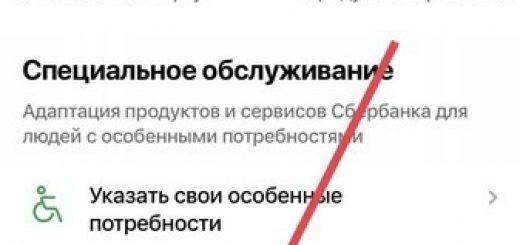Обновление версии «Сбербанк Онлайн» на телефоне: пошаговая инструкция
Мобильное приложение «Сбербанк Онлайн позволяет просматривать информацию о балансе, переводить деньги, платить за услуги, общаться с технической поддержкой и настраивать push-уведомления и автоплатежи. Большую часть функционала разработчики ввели уже давно для iOS, Android и Windows Phone, но некоторые новшества появляются лишь с патчами.Именно поэтому важно знать, как обновить Сбербанк Онлайн на телефоне и открыться новым возможностям.
Инструкция для Android
- Загружать новое программное обеспечение и обновлять старое на Android (Самсунг, Хонор, Хуавей, Xiaomi) придется через цифровой магазин Google Play.
- После перехода в верхней части интерфейса сразу появится поисковая строка, через которую можно найти «Сбербанк Онлайн» и проверить статус текущей версии.
- Если появится надпись «Открыть», то ничего загружать дополнительно не нужно. Если же указан статус «Обновить», то для начала процедуры достаточно нажать на эту кнопку и Плей Маркет в автоматическом режиме приступит к делу.
Альтернативный вариант действий – настроить автоматическую загрузку патчей и апдейтов без ручной проверки магазина.
Действовать придется следующим образом:
- Открыть Play Market, слева выбрать «Меню».
- Выберите «Настройки».
- Активируйте «Автообновление приложений».
 Желательно выбрать вариант с Wi-Fi, но, если мобильный интернет безлимитен, то и такая настройка подойдет.
Желательно выбрать вариант с Wi-Fi, но, если мобильный интернет безлимитен, то и такая настройка подойдет.
Если вы не хотите, чтобы обновлялись все приложения, установленные на смартфоне, то откройте приложение Сбера и в правом верхнем углу нажмите на иконку с тремя точками и поставьте галочку напротив строки «Автообновление».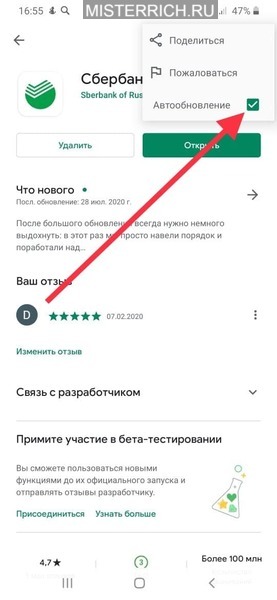
Загружаются недостающие файлы в фоновом режиме и только в тот момент, когда смартфон или планшет достаточно заряжены (не менее 50%).
Список действий для iPhone и iPad
- Чтобы проверить, какая версия установлена на вашем смартфоне, авторизуйтесь в приложении.
- Нажмите на значок профиля (в левом верхнем углу).

- Перейдите в настройки.

- Далее нажмите на ссылку «О приложении».


Установить обновление достаточно просто. Порядок действий точно такой же, как для Андроид. Для этого необходимо:
- Проверить, достаточно ли свободной памяти на вашем устройстве.
- Перейти в App Store.

- Через поисковую строку найти «Сбербанк Онлайн».

- Затем проверьте историю обновлений.

- Если кнопка «Обновить» активна, то на нее необходимо нажать, чтобы запустить обновление программного обеспечения в ручном режиме.

Для настройки автообновления необходимо:
- Зайти в настройки.
- Выбрать iTines Store и «iTunes Store».

- Перевести ползунок в активное положение напротив пункта «Обновление ПО» в разделе «автоматические загрузки».

Файлы загружаются, а программы обновляются в фоне и в стандартном режиме работы iOS, а не в энергосберегающем, когда процент заряда аккумулятора меньше 20.
Обновление версии ПО на Windows Phone
Как и в случае с iOS и Android проверить актуальность программного обеспечения поможет фирменный магазин приложений. В случае с операционной системой от Microsoft – Windows Phone Store.
В верхней части интерфейса – как и у конкурентов – доступно текстовое поле, через которое необходимо найти «Сбербанк Онлайн», а уже после – нажать на кнопку «Обновить».  Загрузка файлов начнется автоматически. Если через поиск найти приложение нельзя, то остается вариант с переходом по прямой ссылке. Там все тот же личный кабинет для владельцев карт «Сбербанк».
Загрузка файлов начнется автоматически. Если через поиск найти приложение нельзя, то остается вариант с переходом по прямой ссылке. Там все тот же личный кабинет для владельцев карт «Сбербанк».
Похожие посты:
Как установить приложение Сбербанк Онлайн
Еще больше новостей, обзоров, лайфхаков в нашем Telegram-канале.
Открыт набор


- Монетизация Rutube в 2025 году — условия подключения - 16 января, 2025
- Монетизация telegram-каналов: 6 способов - 14 ноября, 2024
- Работа для самосвала: где искать заказы и на какой доход можно рассчитывать - 16 мая, 2024